Kapitel 2 Översikt över GNOME-skrivbordet
Det här kapitlet är en introduktion till GNOME-skrivbordets funktioner och huvudkomponenter. Läs det här kapitlet innan du börjar använda GNOME-skrivbordet så att du känner till de olika funktionerna och hur huvudkomponenterna fungerar. GNOME-skrivbordet har många inställningar, och därför beskrivs den normala standardkonfigurationen i det här kapitlet. Följande ämnen behandlas:
Introduktion till komponenterna i GNOME-skrivbordet
Första gången du startar en GNOME-skrivbordssession har skrivbordet sitt standardutseende, med paneler, fönster och diverse ikoner.
Detta är GNOME-skrivbordets huvudkomponenter:
-
Paneler
Paneler är områden på GNOME-skrivbordet där du kommer åt alla systemprogram och menyer. Paneler går att konfigurera på en mängd olika sätt.
-
Menyer
Alla funktioner för GNOME-skrivbordet är tillgängliga via menyer. Du kan använda menyn Program för att komma åt praktiskt taget alla standardprogram, -kommandon och -konfigurationsalternativ. Du kan öppna menyn Program från huvudmenyn och från
menyradspanelprogrammet. Du kan lägga till huvudmenyn ochmenyradspanelprogrammet på alla paneler.Menyradspanelprogrammet innehåller en Åtgärder-meny. Menyn Åtgärder innehåller kommandon som utför olika funktioner, till exempel Sök efter filer och Logga ut. Kommandona på menyn Åtgärder finns på översta nivån på huvudmenyn. -
Fönster
Du kan visa flera fönster samtidigt. Du kan köra olika program i varje fönster. Fönsterhanteraren omgärdar fönstren med ramar och infogar knappar i dem. Du kan utföra standardåtgärder med fönsterhanterarens hjälp, t ex flytta, stänga och ändra storlek på fönster.
-
Arbetsytor
Du kan dela in GNOME-skrivbordet i separata arbetsytor. En arbetsyta är ett speciellt område som du kan arbeta i. Du kan ange hur många arbetsytor du vill ha på GNOME-skrivbordet. Du kan växla till en annan arbetsyta, men det går bara att visa en åt gången.
-
Filhanteraren
NautilusFilhanteraren
Nautilusger dig tillgång till alla dina filer och program. Du kan visa innehållet i filer i ett filhanterarfönster eller öppna filer i lämpligt program från filhanteraren. Du använder filhanteraren för att hantera filer och mappar. -
Skrivbordsmiljö
Skrivbordet finns bakom alla andra komponenter på skrivbordet. Skrivbordet är en aktiv komponent i användargränssnittet. Du kan lägga objekt på skrivbordet för att snabbt komma åt filer och mappar eller starta program som du använder ofta. Du kan också högerklicka på skrivbordet för att öppna en meny.
-
Inställningar
GNOME-skrivbordet har egna inställningsverktyg. Varje verktyg påverkar en särskild del av GNOME-skrivbordets beteende. Du startar ett inställningsverktyg genom att välja Inställningar på huvudmenyn. Välj alternativet som du vill konfigurera på undermenyerna.
De många konfigurationsmöjligheterna och många sätten som du kan utföra uppgifter på är GNOME-skrivbordets främsta egenskaper.
Komponenterna i GNOME-skrivbordet samverkar. I de flesta fall kan en åtgärd utföras på flera olika sätt. Du kan till exempel starta program både från paneler, menyer och från skrivbordet.
Systemadministratören kan ha ändrat konfigurationen så att den passar dina behov. GNOME-skrivbordet behöver därför inte se ut exakt så som beskrivs i det här kapitlet. Kapitlet är ändå en användbar guide till hur du arbetar med GNOME-skrivbordet.
Paneler
Du kan när som helst lägga till eller ta bort paneler. När du startar en session för första gången innehåller GNOME-skrivbordet minst en panel.
Du kan utföra de följande åtgärderna med paneler:
-
Skapa paneler.
-
Ta bort paneler.
-
Dölja paneler.
-
Lägga till objekt på paneler.
-
Manipulera objekt på panelen.
Så här skapar du paneler
Du lägger till en panel genom att högerklicka på en tom yta på valfri panel och sedan välja Ny panel. Den nya panelen läggs till på GNOME-skrivbordet. Den nya panelen innehåller inga objekt. Du kan anpassa den nya panelen så att den passar dina behov. Du kan lägga till objekt på panelen efter behov. Du kan också ändra panelens bakgrund. Du kan skapa så många paneler du vill.
Så här tar du bort paneler
Högerklicka på panelen och välj sedan Ta bort den här panelen om du vill ta bort en panel.
Så här döljer du paneler
En panel kan ha döljknappar i båda ändarna. Klicka på döljknapparna om du vill dölja eller visa panelen.
Så här lägger du till objekt på paneler
Paneler kan innehålla flera typer av objekt. Panelen i Figur 2–1 innehåller exempel på alla olika typer av panelobjekt.
Figur 2–1 En panel med diverse panelobjekt
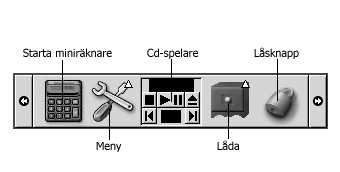
Du kan lägga till följande objekt på alla typer av paneler:
-
Panelprogram
Panelprogram är små, interaktiva program som uppträder på en panel, till exempel
Cd-spelareni Figur 2–1. Varje panelprogram har ett enkelt användargränssnitt som du sköter med musen eller tangentbordet. Följande panelprogram finns med på panelerna, om du inte har angett något annat:-
Klocka: Visar tid. Du kan också konfigureraKlockaså att den visar datum. -
Fönsterlista: Innehåller en knapp för varje öppet fönster. Du kan klicka på en knapp i fönsterlistan om du vill minimera eller återställa ett fönster. ProgrammetFönsterlistavisas som standard på kantpanelen längst ned på skärmen. -
Arbetsytebytare: Innehåller en visuell representation av arbetsytorna. Du kan växla mellan arbetsytor medArbetsytebytarenshjälp. ProgrammetArbetsytebytarenfinns som standard på kantpanelen längst ned på skärmen.
Högerklicka på en tom yta på panelen och välj sedan Lägg till i panelen om du vill lägga till ett panelprogram på en panel. Välj önskat panelprogram på en av de följande undermenyerna:
-
Tillbehör
-
Underhållning
-
Internet
-
Multimedia
-
Verktyg
-
-
Programstartare
En programstartare startar ett visst program, kör ett visst kommando eller öppnar en viss fil. Miniräknarikonen i Figur 2–1 startar programmet
Miniräknare. Programstartare kan finnas på paneler eller menyer. Klicka på programstartaren om du vill utföra åtgärden som är knuten till den.Du kan skapa egna programstartare. Du kan t ex skapa en programstartare för ett ordbehandlingsprogram som du använder ofta och placera den på en panel så att den är lätt att komma åt. Högerklicka på en tom yta på panelen och välj sedan Lägg till i panelen -> Programstartare om du vill lägga till en ny programstartare på en panel.
Du kan även högerklicka på en tom yta på panelen och sedan välja Lägg till i panelen -> Programstartare från meny om du vill lägga till en programstartare från en meny. Välj programstartaren som du vill lägga till på undermenyerna.
-
Åtgärdsknappar
Du kan lägga till knappar på panelerna för att snabbt komma åt vanliga åtgärder. Du kan lägga till följande knappar på panelerna:
-
Tvinga avslutande: Använd den här knappen för att avsluta program som inte svarar på kommandon.
-
Lås: Klicka på den här knappen om du vill låsa skärmen. Låsikonen på Figur 2–1 representerar knappen Lås.
-
Logga ut: Klicka på den här knappen om du vill avsluta sessionen.
-
Kör: Klicka på den här knappen om du vill öppna dialogfönstret Kör program, där du kan köra kommandon.
-
Skärmdump: Klicka på den här knappen om du vill ta en skärmdump av skärmen.
-
Sök: Klicka på den här knappen om du vill starta programmet
Sökverktyg, som du använder för att söka efter filer. -
Visa skrivbord: Klicka på den här knappen om du vill minimera alla fönster och visa skrivbordet.
Högerklicka på en tom yta på panelen och välj sedan Lägg till i panelen -> Åtgärder om du vill lägga till en knapp på en panel. Sedan kan du välja den knapp som du behöver.
-
-
Menyer
Alla funktioner för GNOME-skrivbordet är tillgängliga via menyer. Klicka på ikonen som representerar menyn om du vill öppna en meny från en panel. Klicka på texten som representerar menyn om du vill öppna en meny från
menyraden.Menyer som du lägger till på panelerna representeras av en ikon med en pil. Pilen visar att ikonen representerar en meny. Ett exempel på detta visas på Figur 2–1.
Du kan lägga till huvudmenyn på alla paneler. Högerklicka på en tom yta på panelen och välj sedan Lägg till i panelen -> Huvudmeny om du vill lägga till huvudmenyn på en panel.
Du kan även lägga till
menyradenpå vilken panel som helst. Högerklicka på en tom yta på panelen och välj sedan Lägg till i panelen -> Menyrad om du vill lägga tillmenyradenpå en panel. -
Lådor
Lådor är glidande tillägg till en panel som du kan öppna eller stänga med hjälp av en lådikon, vilket visas i Figur 2–1. Om du kör många program samtidigt är arbetet mer lättorganiserat om du använder lådor. Du kan lägga samma element i lådor som du kan lägga på alla andra typer av paneler.
Högerklicka på en tom yta på panelen och välj sedan Lägg till i panelen -> Låda om du vill lägga till en ny låda på en panel.
Klicka på lådan om du vill öppna den. Klicka på lådan igen om du vill stänga den.
Så här manipulerar du panelobjekt
Du kan manipulera panelobjekt på följande sätt:
-
Flytta objekt på en panel eller till en annan panel.
Du kan flytta vilket objekt som helst till en annan plats på panelen. Du kan även flytta ett objekt från en panel till en annan. Dra panelobjektet till den nya platsen med den mellersta musknappen.
-
Kopiera menyalternativ till en panel.
Dra menyalternativet från menyn till panelen. Högerklicka på menyalternativet och välj sedan Lägg till den här programstartaren på panelen om menyalternativet är en programstartare.
Menyer
Alla funktioner för GNOME-skrivbordet är tillgängliga via menyer. Du kommer åt menyerna från följande komponenter i GNOME-skrivbordet:
-
Huvudmeny
Huvudmenyn innehåller menyn Program och flera andra funktioner. Du kan använda menyn Program för att komma åt praktiskt taget alla standardprogram, -kommandon och -konfigurationsalternativ.
Högerklicka på panelen och välj sedan Lägg till i panelen -> Huvudmeny om du vill lägga till huvudmenyn på en panel. Klicka på Huvudmeny-knappen på en panel om du vill visa huvudmenyn.
-
MenyradMenyradeninnehåller menyerna Program och Åtgärder. Med menyerna Program och Åtgärder kommer du åt praktiskt taget alla standardprogram, -kommandon och -konfigurationsalternativ.Högerklicka på panelen och välj sedan Lägg till i panelen -> Menyrad om du vill lägga till
menyradenpå en panel. -
Paneler
Du kan lägga till hur många menyer du vill på alla paneler. Klicka på panelens menyikon om du vill visa menyn som du har lagt till på panelen. Du kan utföra andra åtgärder med menyerna, till exempel kopiera menyalternativ till paneler.
Fönster
Du kan visa flera fönster samtidigt på GNOME-skrivbordet. Varje fönster har en ram. Fönsterramen innehåller aktiva kontrollelement som du kan använda om du vill göra något med fönstret.
Fönstertyper
GNOME-skrivbordet kan innehålla följande typer av fönster:
-
Programfönster
När du kör ett program omges det normalt av en ram. Längst upp i programfönstret finns en titelrad. Titelraden innehåller knappar som du kan använda om du vill göra något med fönstret. Knapparna i programfönstrets ram gör det t ex möjligt att öppna Fönstermenyn eller stänga fönstret. Fönstermenyn innehåller kommandon som utför någon slags åtgärd på fönstret.
-
Dialogfönster
Dialogfönster hör till interaktiva processer. Ett dialogfönster består av en fönsterram och en interaktiv panel som innehåller kontroller samt information till användaren. Den interaktiva delen av ett dialogfönster benämns ett dialogfönster i den här handboken. Dialogfönstret ram innehåller knappar som ger tillgång till Fönstermenyn eller möjlighet att stänga dialogfönstret.
Så här manipulerar du fönster
Du kan utföra vissa åtgärder med kontrollerna i ett programfönsters eller ett dialogfönsters ram. De flesta kontrollelementen finns på fönsterramens överkant. Figur 2–2 visar överkanten på ett normalt programfönsters ram.
Figur 2–2 Ramens överkant på ett normalt programfönster
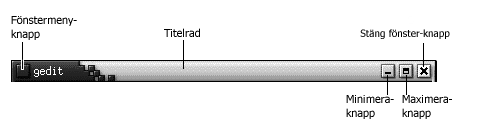
Detta är de aktiva kontrollelementen på en fönsterram:
|
Kontrollelement |
Beskrivning |
|---|---|
|
Knappen Fönstermeny |
Klicka på fönstermenyknappen om du vill visa Fönstermenyn. |
|
Titelrad |
Du kan flytta eller skugga fönstret med hjälp av titelraden. |
|
Minimeringsknappen |
Klicka på knappen Minimera om du vill minimera fönstret. |
|
Maximeringsknappen |
Du kan maximera eller återställa fönstret med hjälp av maximeringsknappen. Klicka på maximeringsknappen om du vill maximera ett fönster. Klicka en gång till på maximeringsknappen om du vill återställa fönstret. |
|
Knappen Stäng fönster |
Klicka på knappen Stäng fönster om du vill stänga fönstret. |
|
Kant |
Högerklicka på kanten om du vill visa Fönstermenyn. |
Ta tag i fönsterkanten men inte i titelraden om du vill ändra fönstrets storlek. Dra i kanten tills fönstret är så stort som du vill ha det.
Så här aktiverar du ett fönster
Ett fönster som är aktivt reagerar på indata från musen och tangentbordet. Endast ett fönster åt gången kan vara aktiverat. Det aktiverade fönstret ser annorlunda ut än de övriga fönstren.
Du kan aktivera ett fönster med hjälp av de följande elementen:
|
Element |
Åtgärd |
|---|---|
|
Mus |
Klicka på fönstret om det är synligt. |
|
Snabbkommandon |
Använd snabbkommandon om du vill växla till ett annat öppet fönster. Släpp tangenterna när du vill aktivera ett fönster. Standardsnabbkommandot för att växla mellan olika fönster är Alt + Tabb. |
|
|
Klicka på knappen som representerar fönstret i |
|
|
Klicka på fönstret som du vill aktivera i |
Arbetsytor
Du kan visa flera fönster samtidigt på GNOME-skrivbordet. Fönstren visas i underavdelningar på GNOME-skrivbordet som kallas arbetsytor. En arbetsyta är ett speciellt område som du kan arbeta i.
Alla arbetsytor innehåller samma skrivbord, samma paneler och samma menyer. Du kan emellertid köra olika program och öppna olika fönster på varje arbetsyta. Du kan bara visa en arbetsyta åt gången på GNOME-skrivbordet, men andra arbetsytor kan ha öppna fönster.
Arbetsytor ger dig möjlighet att hålla ordning på GNOME-skrivbordet när du kör många program samtidigt. När arbetsytan som du arbetar med blir full av fönster kan du flytta över till en annan arbetsyta. Du kan även växla till en annan arbetsyta och starta fler program.
Arbetsytorna visas i panelprogrammet Arbetsytebytaren. I Figur 2–3 innehåller Arbetsytebytaren fyra arbetsytor. De första tre arbetsytorna innehåller öppna fönster. Den sista arbetsytan innehåller inga aktiva fönster.
Figur 2–3 Arbetsytor som visas i Arbetsytebytaren
Så här växlar du mellan olika arbetsytor
Du kan växla mellan arbetsytor på följande sätt:
-
Klicka på arbetsytan där du vill arbeta i
Arbetsytebytaren. -
Tryck på Control + Alt + högerpil om du vill växla till arbetsytan till höger om den aktuella.
-
Tryck på Control + Alt + vänsterpil om du vill växla till arbetsytan till vänster om den aktuella.
Så här lägger du till arbetsytor
Högerklicka på panelprogrammet Arbetsytebytaren och välj Inställningar om du vill lägga till arbetsytor på GNOME-skrivbordet. Dialogfönstret Inställningar för arbetsytebytare visas. Ange önskat antal arbetsytor i rotationsrutan Antal arbetsytor.
Filhanteraren Nautilus
Filhanteraren Nautilus ger tillgång till alla dina filer, program, FTP-platser och URI:er. Du öppnar ett filhanterarfönster genom att dubbelklicka på objektet Dokument på skrivbordet. Bilden nedan visar ett filhanterarfönster med innehållet i en mapp:
Ett filhanterarfönster kan innehålla följande paneler:
- Sidopanel
-
Ger dig möjlighet att leta bland dina filer. Den här panelen innehåller även information om den aktuella filen eller mappen. Sidopanelen visas i fönstrets vänstra del.
- Innehållspanelen
-
Visar innehållet i filer eller mappar. Innehållspanelen visas i fönstrets högra del.
Med filhanteraren kan du göra följande:
-
Granska filer och mappar
Du kan betrakta dina filer och mappar i ikon- eller listform. Du kan titta på innehållet i vissa typer av filer i ett filhanterarfönster. Du kan också öppna filerna i lämpligt program från filhanteraren.
-
Hantera filer och mappar
Du kan skapa, flytta, kopiera, ta bort och byta namn på filer och mappar med filhanteraren.
-
Köra skript
Du kan köra skript från filhanteraren, och du kan välja de filer och mappar som skripten ska köras på.
-
Anpassa filer och mappar
Du kan ge filerna och mapparna emblem som visar i vilket tillstånd de befinner sig. Du kan till exempel ge en fil emblemet Viktigt för att visa att den är viktig. Du kan även anpassa mapparna på följande sätt:
-
Lägga till en anteckning till en mapp.
-
Ange ett särskilt bakgrundsmönster.
-
Ange en zoomningsinställning.
-
-
Öppna speciella URI:er (Uniform Resource Identifiers)
GNOME-skrivbordet innehåller speciella URI:er som du kan använda för att öppna vissa funktioner från filhanteraren. Om du till exempel vill komma åt inställningsverktygen kan du ange URI:n preferences:/// i filhanteraren.
-
Skriva cd-skivor
Filhanteraren innehåller en särskild plats dit du kan kopiera filer och mappar som du vill skriva till en cd. Du kan enkelt skriva platsens innehåll till en cd-skiva.
Filhanteraren skapar även skrivbordet.
Öppna filer från filhanteraren
Dubbelklicka på mappikonerna i innehållspanelen om du vill flytta till en mapp som innehåller en fil som du vill öppna. Dubbelklicka på filikonen när filen som du vill öppna visas. Då öppnas filen.
Så här flyttar du filer från en mapp till en annan
Du kan flytta filer från en mapp till en annan genom att öppna två eller fler filhanterarfönster. Öppna olika mappar i varje fönster och dra sedan filerna från det ena till det andra.
Skrivbordet och skrivbordsobjekt
Skrivbordet är en aktiv komponent i skrivbordet. Du kan använda skrivbordet för att utföra följande åtgärder:
-
Starta program och öppna filer och mappar.
Du kan lägga till skrivbordsobjekt så att du lätt kommer åt filer, mappar och program som du använder ofta. Du kan exempelvis lägga till en programstartare för ett program som du använder ofta.
-
Öppna menyn Skrivbord.
Du öppnar menyn Skrivbord genom att högerklicka på skrivbordet. Du kan använda menyn Skrivbord för att utföra åtgärder på skrivbordet.
Filhanteraren hanterar skrivbordet.
Öppna skrivbordsobjekt
Dubbelklicka på ett objekt på skrivbordet om du vill öppna det. Du kan ange inställningar i Nautilus-fönstret som innebär att du bara behöver klicka en gång för att utföra standardåtgärden.
Lägga till objekt på skrivbordet
Du kan lägga till objekt på skrivbordet så att du lätt kommer åt filer, mappar och program som du använder ofta. Du kan lägga till objekt på skrivbordet på följande sätt:
-
Använd menyn Skrivbord om du vill lägga till en programstartare på skrivbordet.
-
Dra ett objekt från ett filhanterarfönster till skrivbordet. Du kan exempelvis skapa en symbolisk länk till en fil som du använder ofta och sedan dra länken till skrivbordet. Ikonen för länken flyttas till skrivbordet. Dubbelklicka på ikonen om du vill öppna filen. Du kan också dra filer och mappar till skrivbordet.
-
Dra en programstartare från en meny till skrivbordet. Du kan till exempel öppna en meny som innehåller en programstartare för ett program som du använder ofta och sedan dra programstartaren till skrivbordet.
Inställningar för GNOME-skrivbordet
Du kan konfigurera nästan alla GNOME-skrivbordets funktioner med hjälp av inställningsverktygen. Varje verktyg påverkar en särskild del av GNOME-skrivbordets beteende. Du kan till exempel välja ett tema för GNOME-skrivbordet med hjälp av ett inställningsverktyg. Ett tema är en grupp samordnade inställningar som avgör hur en del av användargränssnittet ser ut.
Du startar inställningsverktygen på något av följande sätt:
-
Välj Inställningar på huvudmenyn och välj sedan det verktyg som du vill använda.
-
Dubbelklicka på objektet Den här datorn på skrivbordet. Ett
Nautilus-fönster öppnas och visar innehållet på Den här datorn. Dubbelklicka på objektet Inställningar för att visa inställningsverktygen. Dubbelklicka på önskad post.
Program
GNOME-skrivbordets program har flera gemensamma egenskaper. Programmen är t ex konsekvent utformade. Programmen har gemensamma egenskaper eftersom de utnyttjar samma programmeringsbibliotek. Ett program som använder de vanliga GNOME-programmeringsbiblioteken är ett GNOME-kompatibelt program. Nautilus och textredigeraren gedit är två exempel på GNOME-kompatibla program.
I GNOME ingår andra bibliotek än de bibliotek som operativsystemet ställer till förfogande. Biblioteken ger GNOME möjlighet att köra såväl befintliga program som GNOME-kompatibla program. Om ditt operativsystem till exempel är UNIX-baserat kan du köra befintliga X11-program och Motif-program från GNOME-skrivbordet.
Detta är några av egenskaperna hos GNOME-kompatibla program:
-
Konsekvent utformning
GNOME-kompatibla program är konsekvent utformade. GNOME-kompatibla program ser ut på det sätt som du anger med hjälp av inställningsverktyg. Du kan använda verktygen här nedan om du vill ändra utseendet på dina GNOME-kompatibla program:
-
Inställningsverktyget
Menyer och verktygsrader -
Inställningsverktyget
Tema
-
-
Menyrader, verktygsrader och statusrader
De flesta GNOME-kompatibla program har en menyrad, en verktygsrad och en statusrad. Menyraden innehåller alltid en meny som heter Arkiv och en som heter Hjälp. Arkiv-menyn innehåller alltid ett alternativ som heter Avsluta och Hjälp-menyn alltid ett alternativ som heter Om.
En verktygsrad är en rad som visas under menyraden. En verktygsrad innehåller knappar som representerar de vanligaste kommandona. En statusrad är en rad längst ned i ett fönster, som innehåller aktuell information om det som visas i fönstret just nu. GNOME-kompatibla program kan även innehålla andra rader.
Nautilusinnehåller t ex en adressrad.Vissa av raderna i GNOME-kompatibla program kan tas loss och flyttas runt. Raden har ett handtag som du kan gripa tag i för att flytta raden till ett annat ställe. Du kan dra raden och fästa den vid en annan av fönstrets kanter eller dra den till en annan del av skärmen. Du kan till exempel ta loss menyraden, verktygsraden och adressraden i filhanteraren.
-
Standardsnabbkommandon
Ett visst snabbkommando utför samma åtgärd i alla GNOME-kompatibla program. Du kan t ex trycka på Control + Q om du vill avsluta ett GNOME-kompatibelt program. Tryck på Control + Z om du vill ångra en åtgärd i ett GNOME-kompatibelt program.
-
Dra och släppa
Alla GNOME-kompatibla program implementerar dra och släppåtgärder med hjälp av samma protokoll. De GNOME-kompatibla programmen reagerar alltså på samma sätt när du drar och släpper objekt.
Bruket av ett gemensamt protokoll innebär dessutom att de GNOME-kompatibla programmen kan samverka på ett sinnrikt sätt. Bland annat känner GNOME-kompatibla program igen formatet på objekt som dras. När du drar en HTML-fil från ett
Nautilus-fönster till en webbläsare visas filen i HTML-format i webbläsaren. Om du emellertid drar HTML-filen till en textredigerare visas den i textformat i textredigeraren.
Så här hittar du mer information
GNOME-skrivbordet har en hjälpfunktion som du kan använda om du vill ta reda på mer om följande ämnen:
-
GNOME-skrivbordet
-
Panelprogram
-
Program
Ta reda på mer om GNOME-skrivbordet
Du kan få mer information om vissa delar av GNOME-skrivbordet i det integrerade hjälpsystemet. Du startar hjälpsystemet genom att välja Hjälp på huvudmenyn.
Så här tar du reda på mer information om panelprogram
Högerklicka på panelprogrammet och välj sedan Hjälp om du vill ha mer information om ett visst panelprogram.
Så här tar du reda på mer information om program
Starta programmet och välj sedan Hjälp -> Innehåll om du vill ha reda på mer information om ett särskilt program. Du kan också starta programmet och sedan trycka på F1.
- © 2010, Oracle Corporation and/or its affiliates
